Η συσκευή εγγραφής ήχου μπορεί να γίνει χρήσιμη σε κάθε περίσταση, ειδικά αν θέλετε να ηχογραφήσετε τις σκέψεις σας, τη συνέντευξη, το podcast και πολλά άλλα ενώ μιλάτε. Οι περισσότερες συσκευές, όπως η Samsung, έχουν έναν τρόπο εγγραφής, αλλά άλλες τον βρίσκουν ελάχιστο. Εάν εξακολουθείτε να διαβάζετε αυτό το άρθρο, σημαίνει ότι ενδιαφέρεστε να ηχογραφήσετε και θέλετε να μάθετε περισσότερα για το Συσκευές εγγραφής φωνής Samsung βρήκαμε ότι θα μπορούσε να ταιριάζει στις ανάγκες σας σε οποιαδήποτε στιγμή εγγραφής ήχου.

Φυσικά, μπορείτε να ηχογραφήσετε μια τηλεφωνική κλήση στη Samsung εάν ενεργοποιήσετε την εγγραφή. Ωστόσο, δεν μπορείτε να χρησιμοποιήσετε την επιλογή εγγραφής όταν η κλήση δεν απαντάται, βρίσκεται σε αναμονή, χρησιμοποιώντας μια κλήση από εφαρμογή σε εφαρμογή στο Διαδίκτυο και όταν βρίσκεστε σε κλήση συνδιάσκεψης. Παρόλο που είναι προκατασκευασμένο και μπορεί να χρησιμοποιηθεί ανά πάσα στιγμή, εξακολουθείτε να μην μπορείτε να παρακάμψετε αυτούς τους περιορισμούς και είναι τόσο δύσκολο να παρακολουθείτε τι αφορά η κλήση όταν δεν την έχετε ηχογραφήσει. Έτσι, εάν θέλετε να μάθετε πώς να ηχογραφείτε μια τηλεφωνική κλήση στη Samsung, μπορείτε να ακολουθήσετε τα παρακάτω γρήγορα βήματα.
Εάν αυτό δεν λειτουργεί καλά, μπορείτε να επιλέξετε μια εφαρμογή παρακάτω και να τη χρησιμοποιήσετε για την εγγραφή ήχου χωρίς περιορισμούς. Αφού ολοκληρώσετε την εγγραφή, μπορείτε να προσπαθήσετε να διορθώσετε τα προβλήματα στην εγγραφή χρησιμοποιώντας έναν επαγγελματία πρόγραμμα επεξεργασίας ήχου που μπορείτε να κατεβάσετε στη συσκευή σας.
Εύκολη εγγραφή φωνήςείναι μία από τις καλύτερες εφαρμογές εγγραφής φωνής της Samsung που μπορείτε να κατεβάσετε για να εγγράφετε ήχο ή φωνή χωρίς διακοπή. Η εφαρμογή προσφέρει λειτουργίες που δεν θα μπορούσατε να χρησιμοποιήσετε στην προκατασκευασμένη εφαρμογή της Samsung, όπως παράβλεψη σίγασης, στερεοφωνική εγγραφή, προσαρμογή κέρδους και αυτόματη αποθήκευση του εγγεγραμμένου αρχείου σε αντίγραφο ασφαλείας στο cloud. Ωστόσο, αυτές οι επιλογές περιορίζονται μόνο στην έκδοση pro, αλλά εάν χρησιμοποιείτε την τυπική έκδοση, η εγγραφή θα παραμείνει ως έχει.
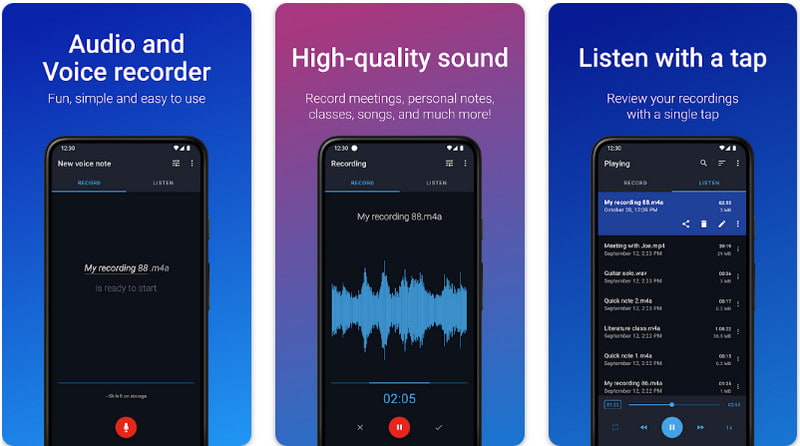
PROS
CONS
Ηχογράφηση - Δικτάφωνο έχει την πιο απλή σχεδίαση της συσκευής εγγραφής φωνής Samsung που μπορεί να σας βοηθήσει να εγγράψετε γρήγορα οποιοδήποτε ήχο εύκολα. Η εφαρμογή διαθέτει μια ομαδική εγγραφή όπου μπορείτε εύκολα να μεταγλωττίσετε εγγραφές σε μια συγκεκριμένη τοποθεσία για να τις βρείτε εάν είναι απαραίτητο. με απλά λόγια, οργανώστε τα. Εδώ, μπορείτε εύκολα να εγγράψετε ήχους με εγγυημένη έξοδο υψηλής ποιότητας. Όταν ολοκληρωθεί η εγγραφή, μπορείτε τώρα να χρησιμοποιήσετε το κόφτης ήχου και τρίμερ της εφαρμογής. Όπως και άλλες εφαρμογές επί πληρωμή, η δωρεάν έκδοση έχει περιορισμούς. για να το αφαιρέσετε, θα χρειαστεί να αγοράσετε την εφαρμογή.
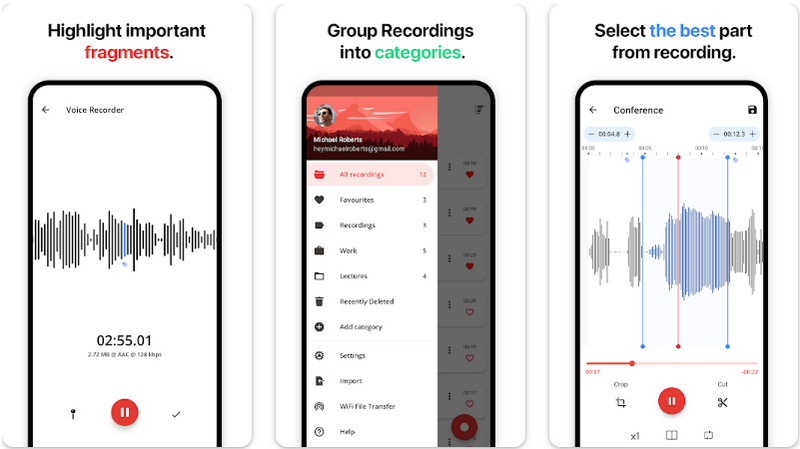
PROS
CONS
Πώς να ηχογραφήσετε τηλεφωνικές κλήσεις στη Samsung; Διαλέξτε το Εφαρμογή κλήσης: Αναγνώριση κλήσης και αποκλεισμός να το πράξουν. Διαθέτει μια ισχυρή λειτουργία εγγραφής κλήσεων που ενεργοποιείται αυτόματα όταν τη ρυθμίζετε. Δεν χρειάζεται να ξεκινήσετε την εφαρμογή για την εγγραφή εισερχόμενων και εξερχόμενων κλήσεων. Παρόλο που καταγράφει αυτόματα την κλήση, δεν εκμεταλλεύεται τις κλήσεις σε κανέναν οργανισμό ή εφαρμογή για τους σκοπούς της ιδιωτικής ζωής του χρήστη. Δεδομένου ότι η εφαρμογή διαθέτει μια πλήρη λειτουργία για την εγγραφή κλήσεων, είναι φυσικό να πρέπει πρώτα να την αγοράσετε για να μπορέσετε να τη χρησιμοποιήσετε χωρίς περιορισμούς. Η τιμή της εφαρμογής δεν είναι τόσο χαμηλή όσο η άλλη, αλλά αξίζει τον κόπο όταν διαθέτετε την επαγγελματική έκδοση.
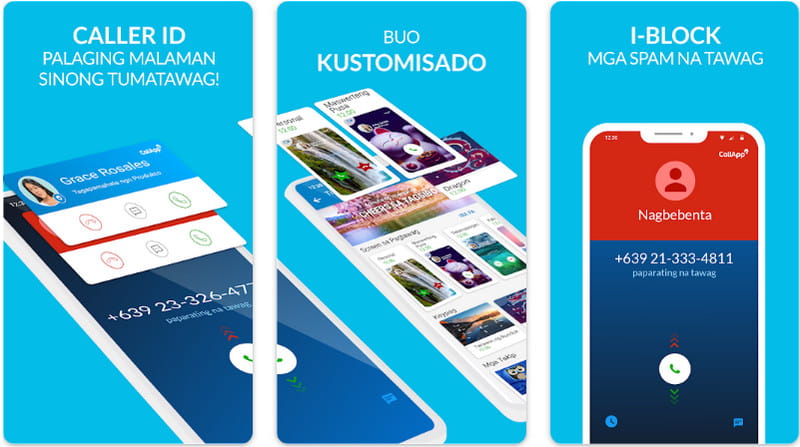
PROS
CONS
Dolby On είναι μια δυναμική συσκευή εγγραφής ήχου της Samsung που καταγράφει επαγγελματικά μουσική, φωνές, εσωτερικό ήχο και πολλά άλλα. Η εφαρμογή σάς προσφέρει τις καλύτερες επιλογές πριν, κατά και μετά την εγγραφή του επιθυμητού κλιπ ήχου. Μπορείτε να μετατρέψετε τον ακατέργαστο ήχο σας στην τελειότητα χρησιμοποιώντας μείωση θορύβου, δυναμικό EQ, στερεοφωνική διεύρυνση, αποσυναρμολόγηση, κανονικοποίηση, εύκολο ξεθώριασμα κ.λπ. Παρόλο που η εφαρμογή υπογραμμίζει τις ανάγκες ενός χρήστη στην εγγραφή, παραμένει δωρεάν για χρήστες Android που θέλουν να εμπειρία τεχνολογίας ήχου Dolby. Ωστόσο, η δυσκολία της εφαρμογής παραμένει μέτρια, επομένως εάν είστε νέος χρήστης, θα πρέπει να διαβάσετε έναν οδηγό σχετικά με τον τρόπο χρήσης αυτής της εφαρμογής.
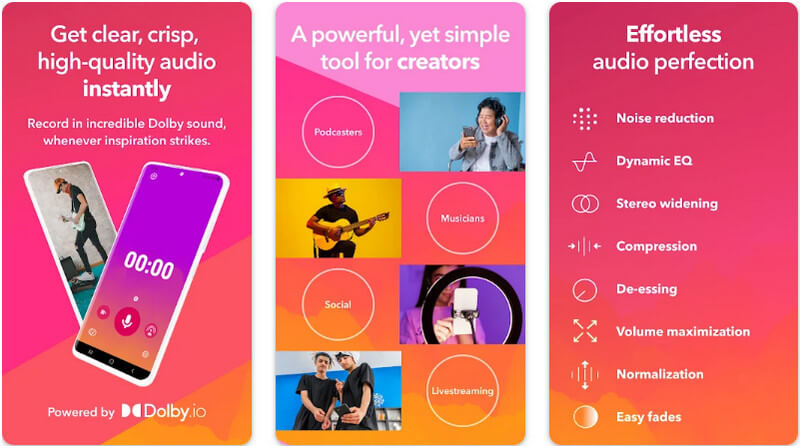
PROS
CONS
AudioLab Audio Editor Recorder είναι η καλύτερη επιλογή για εγγραφή και επεξεργασία ως προσωπική συσκευή εγγραφής φωνής Samsung. Παρόλο που η εφαρμογή βρίσκεται στην τελευταία της λίστας, η απόδοσή της στην εγγραφή ήχου είναι εκπληκτική λόγω του πρόσθετου συμπίεση ήχου μπορείτε να κάνετε στο αρχείο ήχου. Μπορείτε επίσης να συνδυάσετε πολλά κομμάτια αναμιγνύοντάς τα και προσθέτοντας ηχητικά εφέ όπως ηχώ, φωνές, αντήχηση και άλλα. Δεδομένου ότι η εφαρμογή έχει αυτές τις δυνατότητες, μπορείτε να περιμένετε ότι είναι δύσκολο να το χρησιμοποιήσετε, αλλά για την εγγραφή, η εφαρμογή είναι απλή και εύκολη στη χρήση.
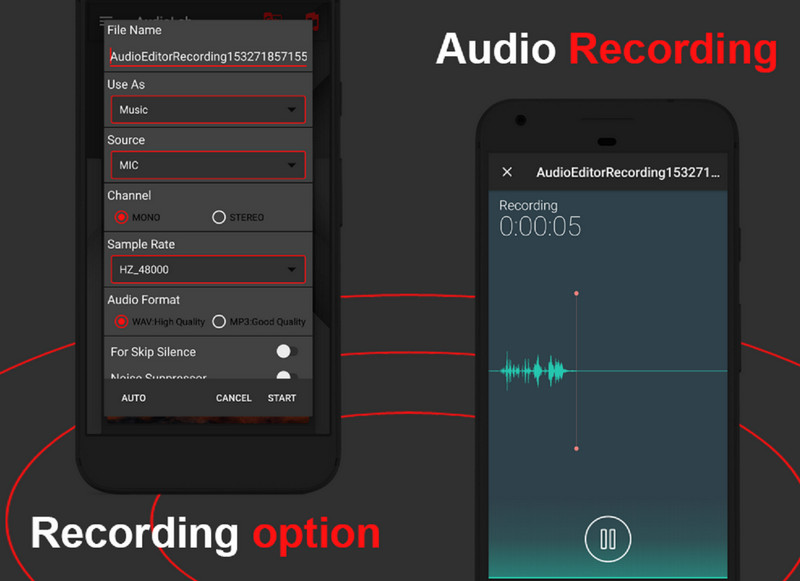
PROS
CONS
Aiseesoft οθόνη εγγραφής είναι μια αποκλειστική εφαρμογή που μπορεί εύκολα να καταγράφει εισερχόμενες ή εξερχόμενες κλήσεις στη Samsung. Η εφαρμογή διαθέτει μια απίστευτη αλλά κομψή γραμμή εργαλείων που είναι εντυπωσιακή σε σύγκριση με άλλες συσκευές εγγραφής. Αν και η εφαρμογή δεν διαθέτει έκδοση για κινητά, μπορείτε να κάνετε προβολή οθόνης κάθε ενέργειας στο τηλέφωνό σας, ακόμα και όταν βρίσκεστε σε κλήση.
Αλλά πριν χρησιμοποιήσετε αυτό, θα χρειαστεί να κάνετε λήψη του Καθρέφτης fonelab στη συσκευή σας. Είναι μια δωρεάν εφαρμογή που λειτουργεί για προβολή οθόνης για την εν λόγω συσκευή εγγραφής. Αφού το κάνετε αυτό, μπορείτε τώρα να προχωρήσετε στα βήματα που έχουμε συμπεριλάβει παρακάτω.
100% ασφαλής. Χωρίς διαφημίσεις.
100% ασφαλής. Χωρίς διαφημίσεις.
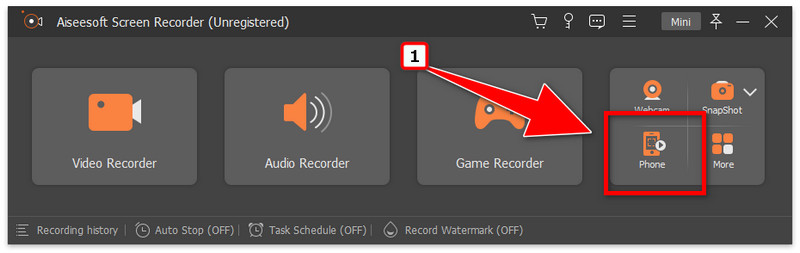
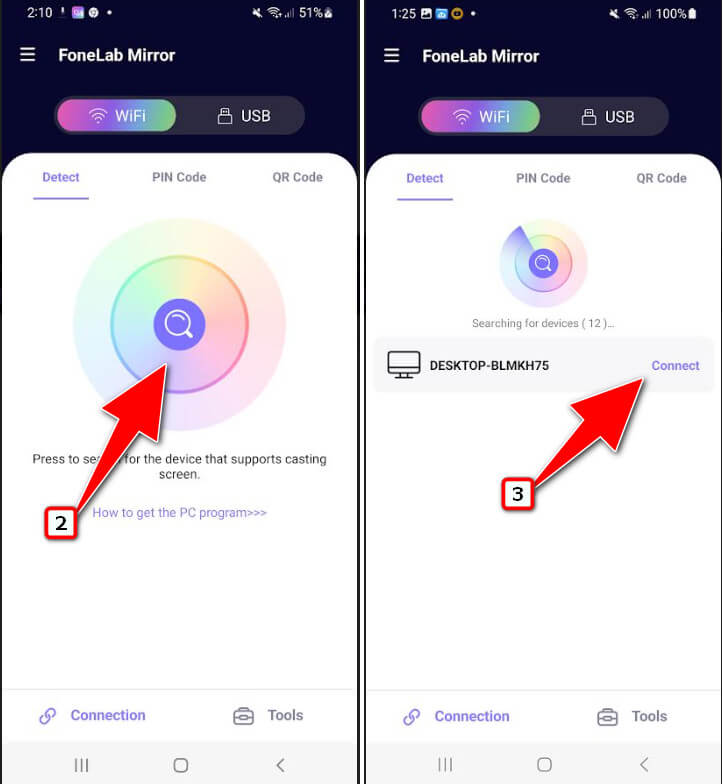
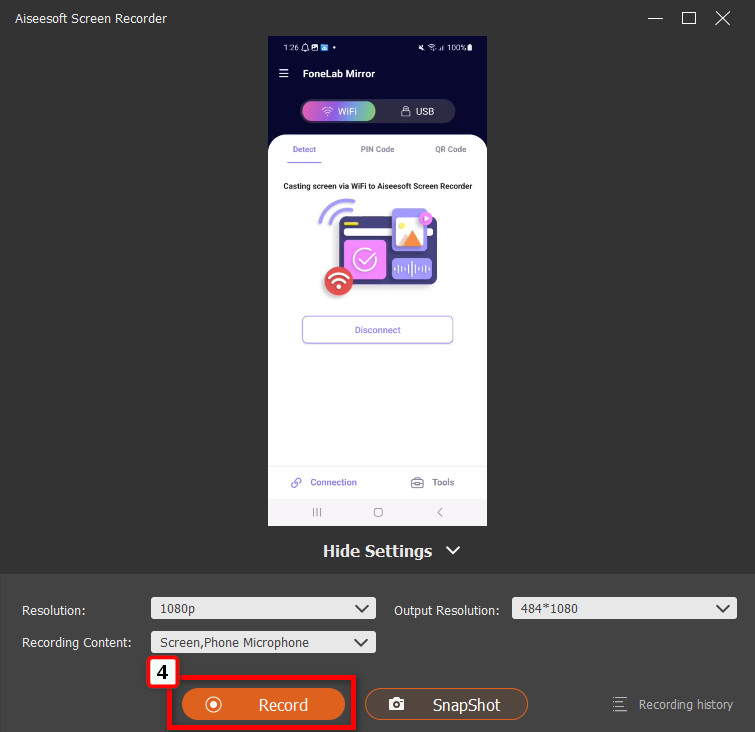
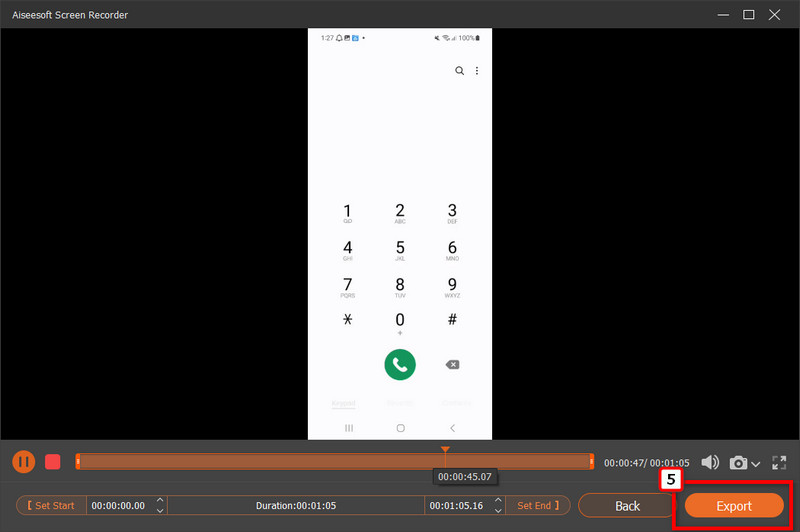
Αυτόματη εγγραφή κλήσεων μπορεί να σας βοηθήσει να καταγράψετε τις τρέχουσες και τις εξερχόμενες κλήσεις στη συσκευή σας Samsung. Η εφαρμογή σάς προσφέρει έναν απλό αλλά αποτελεσματικό τρόπο γρήγορης καταγραφής των κλήσεων που πραγματοποιούνται μέσω του τηλεφώνου σας. Παρά το γεγονός ότι έχει τη δυνατότητα να το κάνει, η δωρεάν έκδοση της εφαρμογής έχει περιορισμένη εγγραφή, πράγμα που σημαίνει ότι εάν η κλήση σας είναι μεγάλη, η εφαρμογή θα σταματήσει την εγγραφή στο μέσο της, αλλά μπορείτε να αγοράσετε την εφαρμογή για πρόσβαση σε αυτήν. Είστε εδώ επειδή θέλετε να μάθετε πώς να ηχογραφείτε τηλεφωνικές κλήσεις στη Samsung με την εφαρμογή; Εάν ναι, ακολουθήστε τα παρακάτω βήματα.
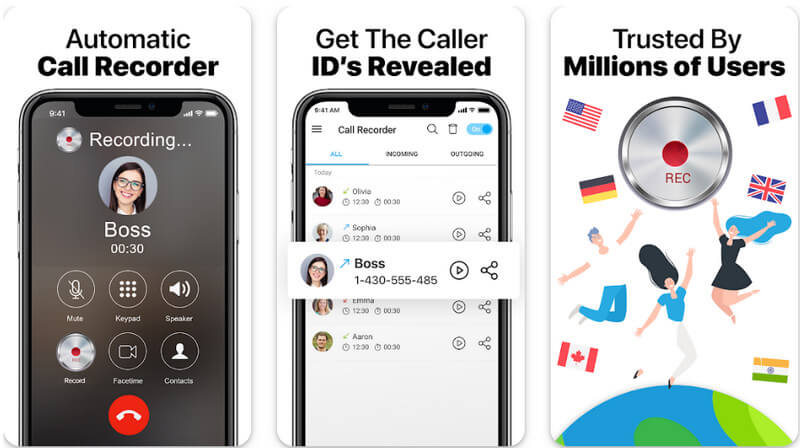
Είναι η ενσωματωμένη συσκευή εγγραφής ήχου της Samsung η καλύτερη;
Για τους χρήστες που δεν θέλουν να αντιμετωπίσουν προβλήματα με τη λήψη της εφαρμογής, η ενσωματωμένη συσκευή εγγραφής της Samsung είναι αρκετή για τις άμεσες ανάγκες εγγραφής ήχου του χρήστη. Αλλά αν γνωρίζετε τους περιορισμούς αυτής της συσκευής εγγραφής, ίσως χρειαστεί να κατεβάσετε μια εφαρμογή για να βιώσετε μια πολύ πιο καθαρή εγγραφή ήχου όπως οι εφαρμογές που παραθέτουμε εδώ.
Υπάρχει κάποιος άλλος τρόπος εγγραφής κλήσεων στη Samsung;
Μπορείτε να χρησιμοποιήσετε τη συσκευή εγγραφής οθόνης που υποστηρίζει η εφαρμογή. Εδώ, μπορείτε να ανοίξετε τον ήχο πολυμέσων και την εγγραφή μικροφώνου για να εγγράψετε και τα δύο άκρα των συσκευών. καλούντος και δέκτης.
Πώς να ηχογραφήσετε μια τηλεφωνική κλήση σε ένα Samsung s21;
Ξεκινήστε ή λάβετε την κλήση ενώ η κλήση είναι σε εξέλιξη. πατήστε το μενού με τις τρεις κουκκίδες στο επάνω μέρος της διεπαφής κλήσης. Επιλέξτε την επιλογή Καταγραφή κλήσης. μπορείτε να δείτε την κατάσταση εγγραφής στο επάνω μέρος όταν είναι ενεργοποιημένη. Πατήστε το κόκκινο κουμπί για να τερματίσετε την κλήση και η ηχογράφηση θα τερματιστεί επίσης ή μπορείτε να πλοηγηθείτε στο ίδιο μενού για να διακόψετε την εγγραφή εάν δεν θέλετε να την τερματίσετε.
Συμπέρασμα
Δεν χρειάζεται να πανικοβληθείτε γιατί αυτό το άρθρο σας έμαθε πώς να ηχογραφήσετε μια κλήση στη Samsung χρησιμοποιώντας την ενσωματωμένη λειτουργία και την εφαρμογή τρίτου κατασκευαστή που μπορείτε να εγκαταστήσετε. Εάν πιστεύετε ότι οι μέθοδοί σας είναι καλύτερες από τις δικές μας, θα ήμασταν ευγνώμονες αν τις αναφέρατε στην παρακάτω ενότητα σχολίων. Σας ευχαριστούμε που διαβάσατε και αν αυτό το άρθρο σας βοηθά, μπορείτε να μας βαθμολογήσετε με πέντε αστέρια;

Το Aiseesoft Screen Recorder είναι το καλύτερο λογισμικό εγγραφής οθόνης για την καταγραφή οποιασδήποτε δραστηριότητας όπως διαδικτυακά βίντεο, κλήσεις κάμερας web, παιχνίδι σε Windows / Mac.
100% ασφαλής. Χωρίς διαφημίσεις.
100% ασφαλής. Χωρίς διαφημίσεις.